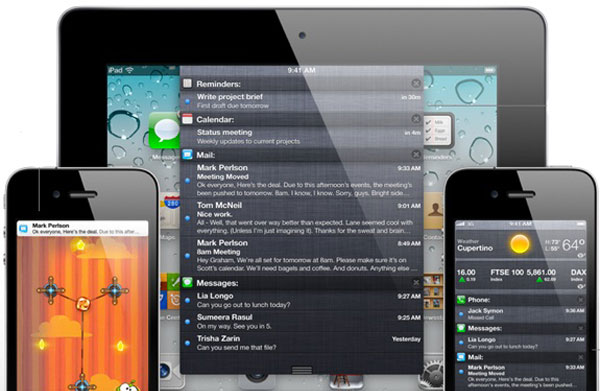
Con iOS 5 Apple introdujo una característica muy interesante en los iPhone, iPad y iPod Touch: el centro de notificaciones. Esta función nos permite tener en un mismo lugar todas las notificaciones recibidas para poder ver de un vistazo cualquier aviso como llamadas perdidas, mensajes de redes sociales o correos electrónicos. Para activarlo hay que desplegarlo desde la parte superior de la pantalla deslizando hacia abajo, si hay notificaciones aparecen agrupadas en varios bloques y en la parte superior están los widgets. Los widgets son una muy buena idea para tener más información visible en pequeños recuadros, pero lo malo es que Apple no ha sabido (o no ha querido) sacar partido de esta función. Los únicos widgets que podemos colocar en el centro de notificaciones son el widget de tiempo, el de bolsa y los dos accesos directos para publicar en Facebook o Twitter.
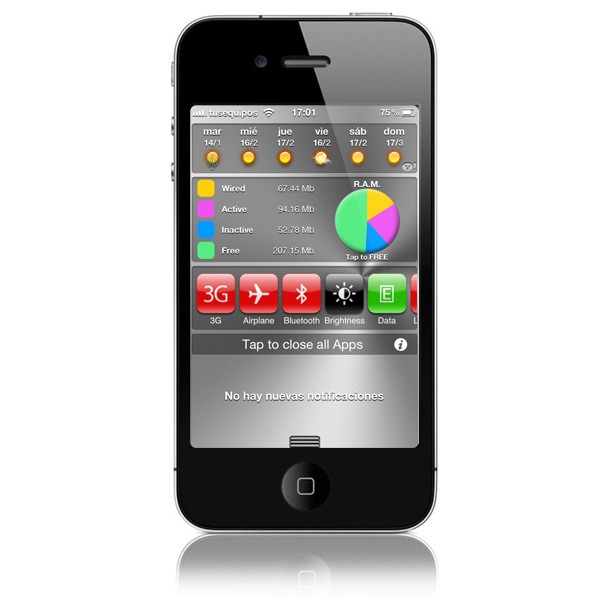
Como siempre el Jailbreak ofrece una solución donde Apple no permite aprovechar al máximo una función, en este caso los widgets del centro de notificaciones. En Cydia hay multitud de extensiones que podemos agregar al desplegable para hacerlo mucho más completo y versátil. Sin embargo este tipo de herramientas no se instalan como cualquier otra aplicación de Cydia, sino que requieren nuestra intervención para que aparezcan, te contamos cómo añadir widgets al centro de notificaciones de un iPhone, iPad o iPod Touch con Jailbreak.
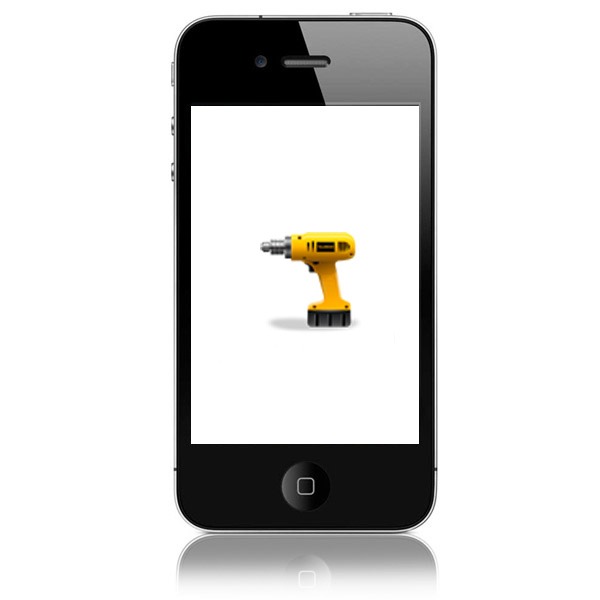
Descargar los widgets se hace igual que cualquier otra herramienta de Cydia, una vez completado el proceso aparecerá el clásico botón «Reiniciar el Springboard» para que los cambios surtan efecto. Sin embargo el widget no aparece directamente en el desplegable de notificaciones. Para poder activarlo hay que ir a Ajustes – Notificaciones. En este apartado hay dos grandes bloques, el de la parte superior es «En el centro de notificaciones» y en él se agrupan todas las aplicaciones que se mostrarán en el desplegable. En la parte inferior está «Fuera del centro de notificaciones» y aquí están todas las aplicaciones que no queremos que se muestren. El widget que acabamos de instalar estará probablemente en el segundo grupo, aunque también se dan casos en los que ya se instala en el primero. En cualquier caso hay que colocarlo en la posición que queramos.
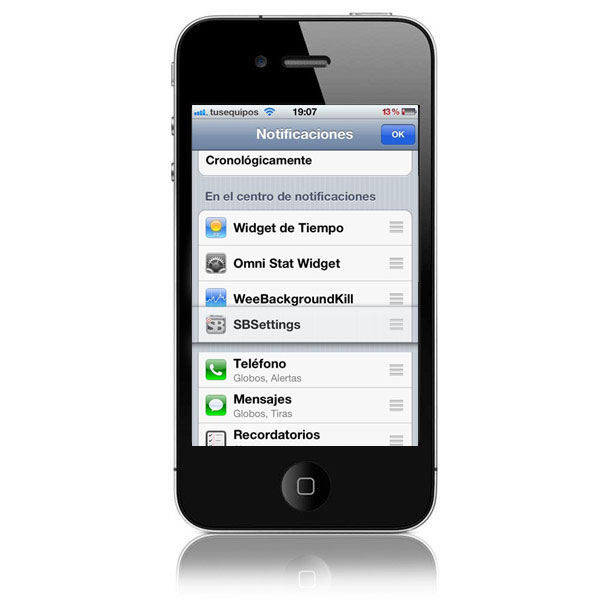
Para poder mover el widget pulsamos el botón Edición, que se encuentra en la esquina superior derecha, y al lado de cada línea aparece un icono con tres líneas horizontales, esto indica que podemos arrastrarlas a la posición que queramos. Cogemos el widget que hemos instalado y lo colocamos en la parte superior, en la posición que nos resulte más cómoda. Por ejemplo si hemos instaldo SBSettings podemos ponerlo justo después del widget de tiempo, para que los dos se muestren en la parte superior. Del mismo modo también podemos configurar el orden del resto de aplicaciones según convenga. Para quitar un widget de forma permanente hay que desinstalarlo desde Cydia, si sólo queremos ocultarlo temporalmente bastará con colocarlo en el apartado «Fuera del centro de notificaciones». Próximamente haremos una selección de los mejores widgets gratuitos, estad atentos.







2 respuestas a “Cómo añadir widgets al centro de notificaciones del iPhone con Jailbreak”
Me quedo con NCSettings. Lo veo mucho más discreto y elegante aunque, eso ya, irá por gustos, imagino.